Hiện nay, nhu cầu chia sẻ Wifi cho người dùng khác đã trở nên phổ biến. Đặc biệt là tính năng chia sẻ Wifi trên điện thoại iPhone không cần mật khẩu. Vậy làm thế nào để có thể thực hiện được điều này? Hôm nay, các bạn hãy cùng hệ thống Techcare Đà Nẵng tìm hiểu ngay cách chia sẻ Wifi bằng mã QR trên iPhone chính xác nhất ngay sau đây nhé!
Lợi ích của việc chia sẻ mã QR Wifi trên iPhone là gì?
Hiện nay, người dùng thường thực hiện cách chia sẻ Wifi bằng mã QR trên iPhone bởi những lý do như sau:
- Có thể chia sẻ Wifi đến người dùng khác dễ dàng mà không cần phải tiết lộ mật khẩu.
- Kết nối Wifi bằng mã QR nhanh chóng mà không phải nhập mật khẩu trên điện thoại bằng tay.
- Chia sẻ Wifi nhanh chóng cho người dùng khác mà không phải sử dụng đến phần mềm thứ 3.
Hướng dẫn cách chia sẻ Wifi bằng mã QR trên iPhone đơn giản nhất
Bạn muốn thực hiện cách chia sẻ mã QR Wifi trên iPhone, vậy bạn hãy tiến hành các thao tác như sau:
Bước 1: Đầu tiên, bạn hãy nhấn vào phím Share Wifi trên điện thoại. Sau đó, bạn chọn vào mục Get Shortcut để có thể thêm phím tắt thành công.
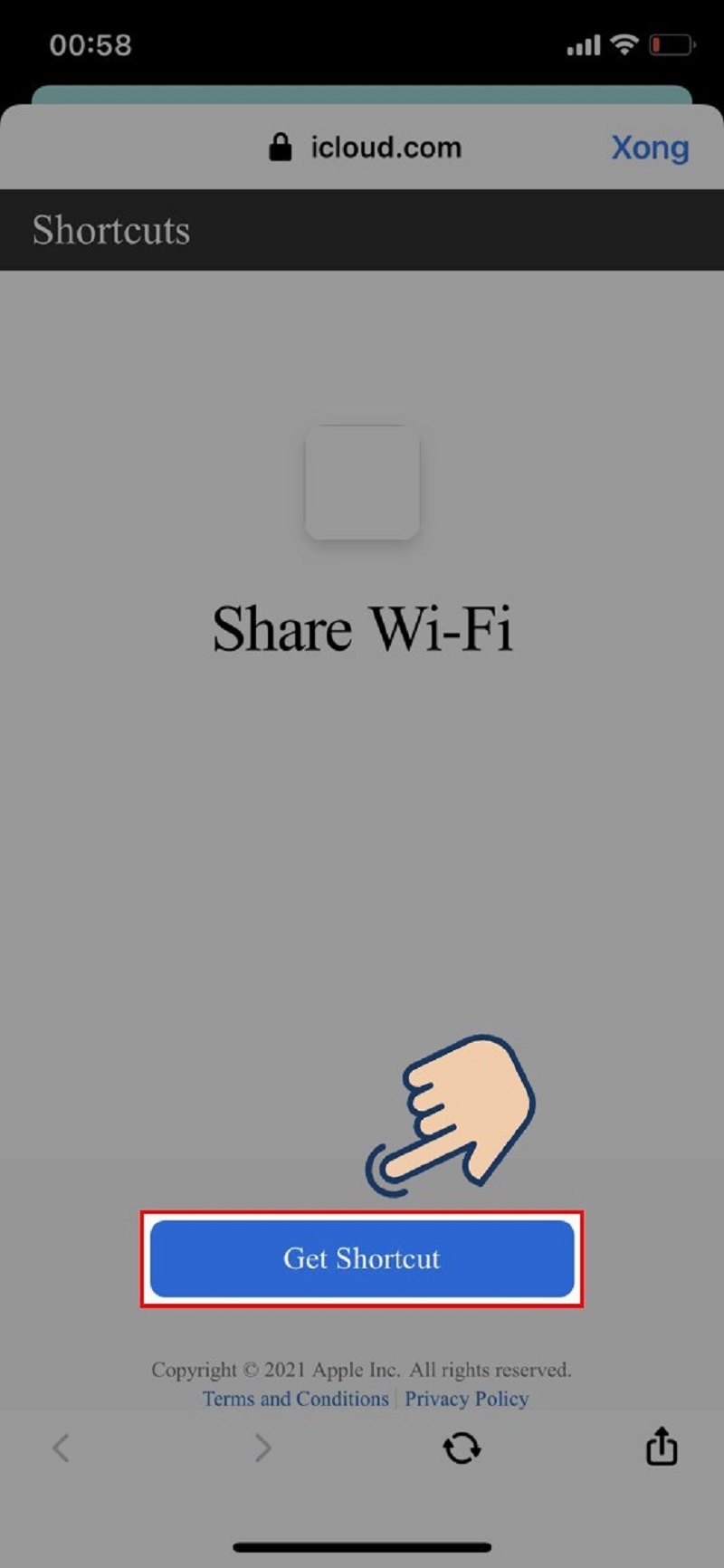
Chọn vào mục Get Shortcut
Bước 2: Tiếp theo, bạn cuộn màn hình điện thoại xuống bên dưới tìm kiếm và chọn vào mục Thêm phím tắt không tin cậy.
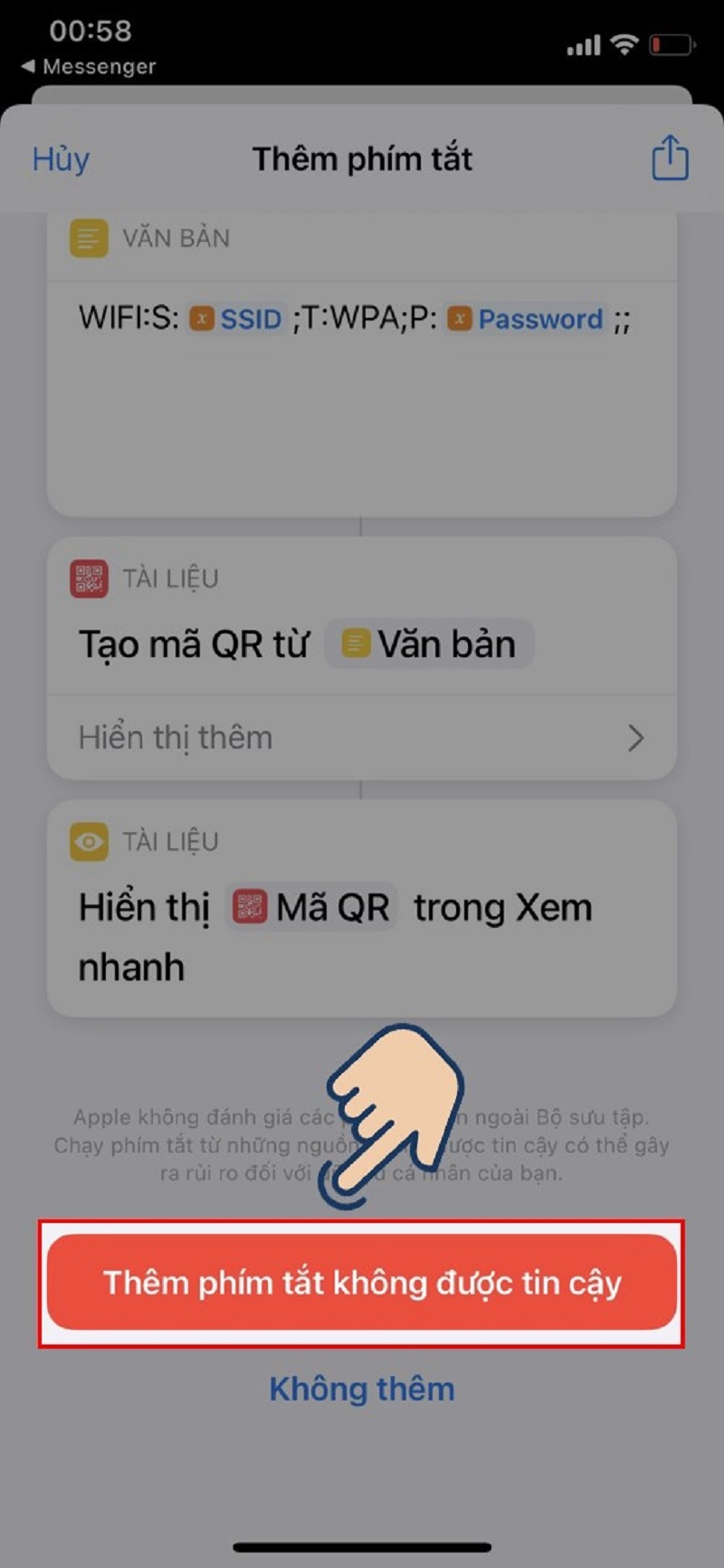
Chọn vào mục Thêm phím tắt không tin cậy
Bước 3: Tại màn hình chính trên điện thoại, bạn chọn vào ứng dụng Phím tắt.
Bước 4: Ngay sau đó, phím tắt trên điện thoại iPhone của bạn sẽ xuất hiện. Hãy chọn vào biểu tượng dấu 3 chấm trên phím tắt để hiển thị.
Bước 5: Tại màn hình cửa sổ mới, bạn kéo xuống mục Văn bản. Bạn tiến hành nhập mật khẩu Wifi đang sử dụng trên điện thoại của mình muốn chia sẻ đến thiết bị khác vào.
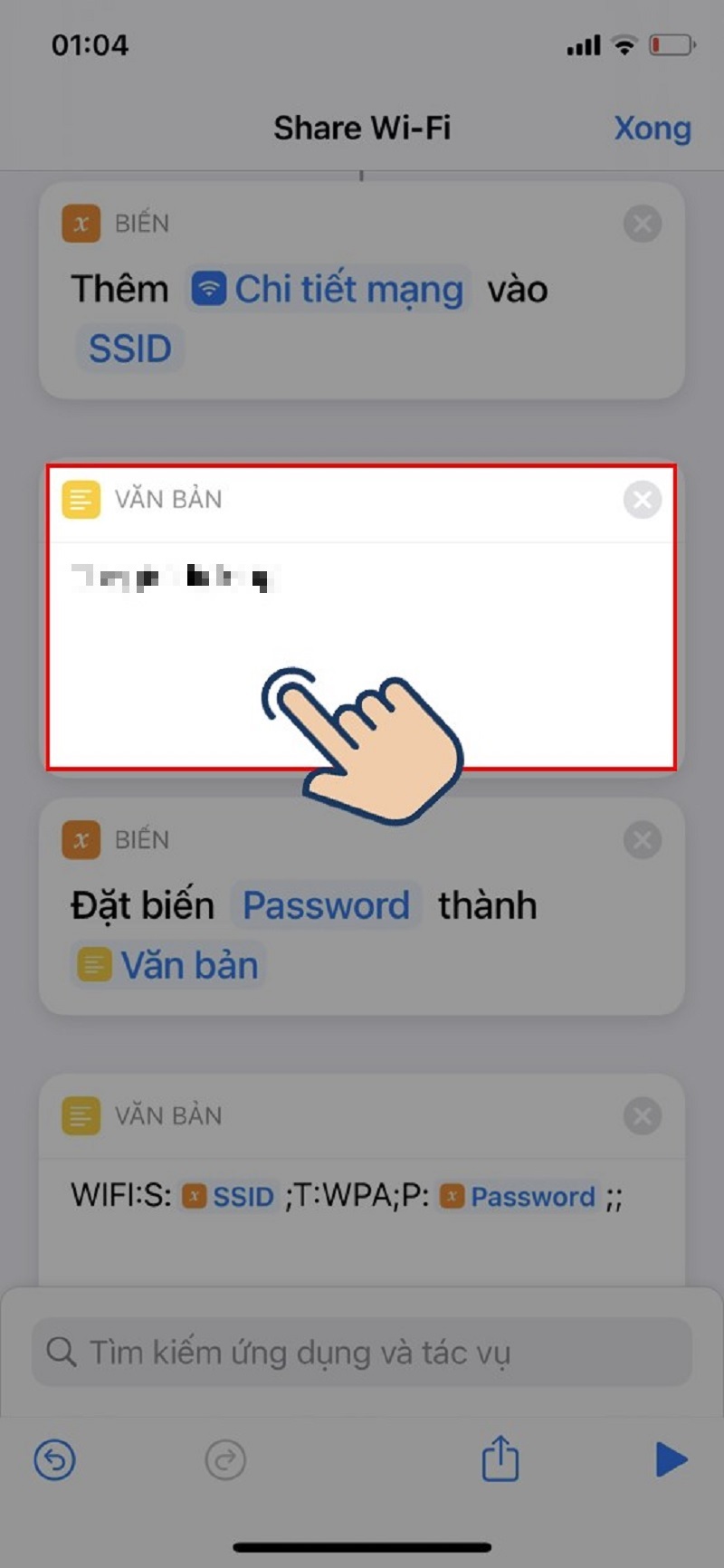
Nhập mật khẩu Wifi
Bước 6: Bạn chọn vào biểu tượng hình tam giác ở góc dưới bên phải màn hình điện thoại để kích hoạt.
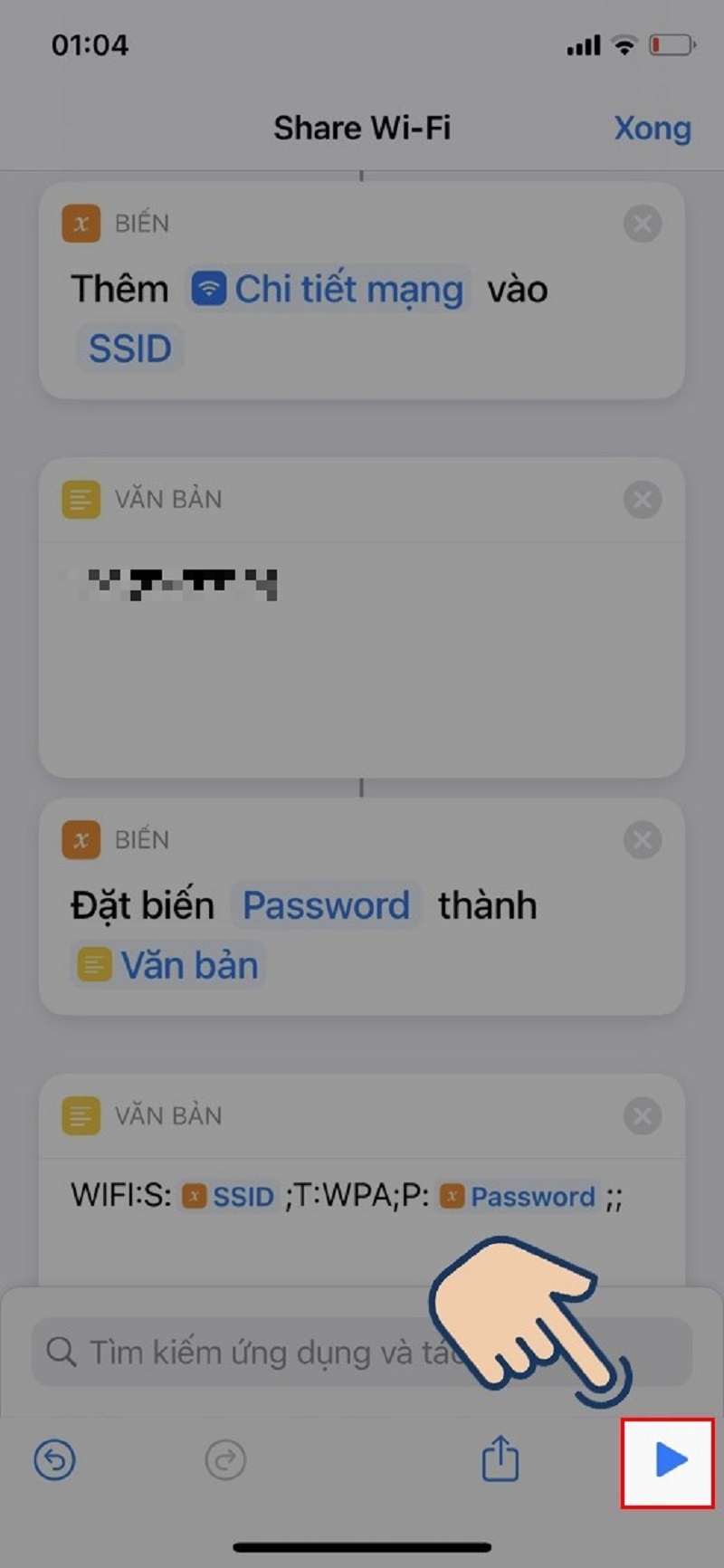
Chọn vào biểu tượng hình tam giác
Bước 7: Khi mã QR hiển thị, bạn chỉ cần đưa mã QR cho người dùng muốn kết nối Wifi là được. Như vậy là bạn đã chia sẻ mật khẩu Wifi bằng mã QR trên iPhone cho người dùng khác thành công!
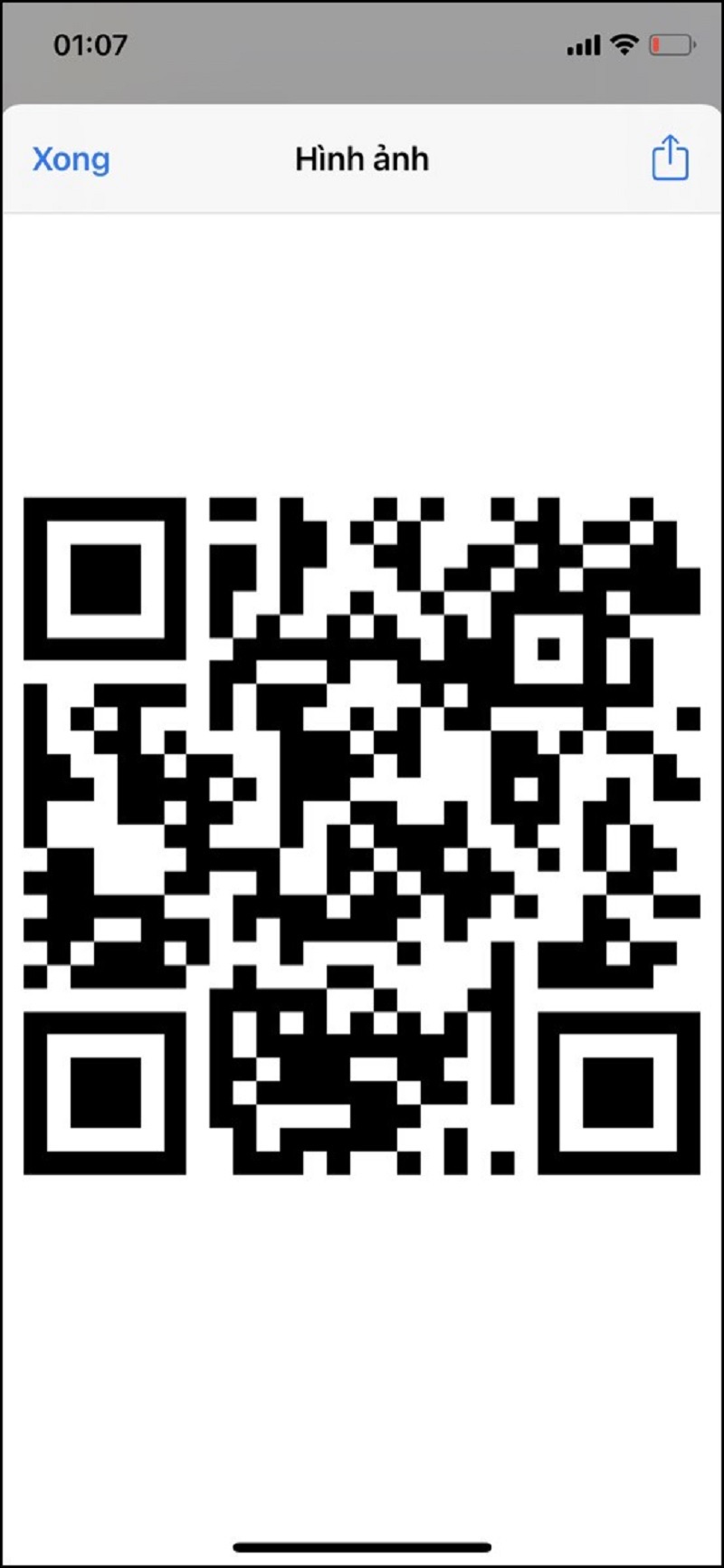
Cách chia sẻ Wifi trên iPhone không cần mật khẩu bằng tính năng Chia sẻ mật khẩu
Để chia sẻ Wifi trên iPhone không cần mật khẩu theo cách này, các bạn hãy thực hiện các bước như sau:
Bước 1: Bạn truy cập vào ứng dụng Cài đặt rồi chọn mục Cài đặt chung.
Bước 2: Sau đó, bạn tìm kiếm và chọn vào mục Handoff. Tại cửa sổ mới, bạn kéo thanh trượt ở mục Handoff sang bên phải.
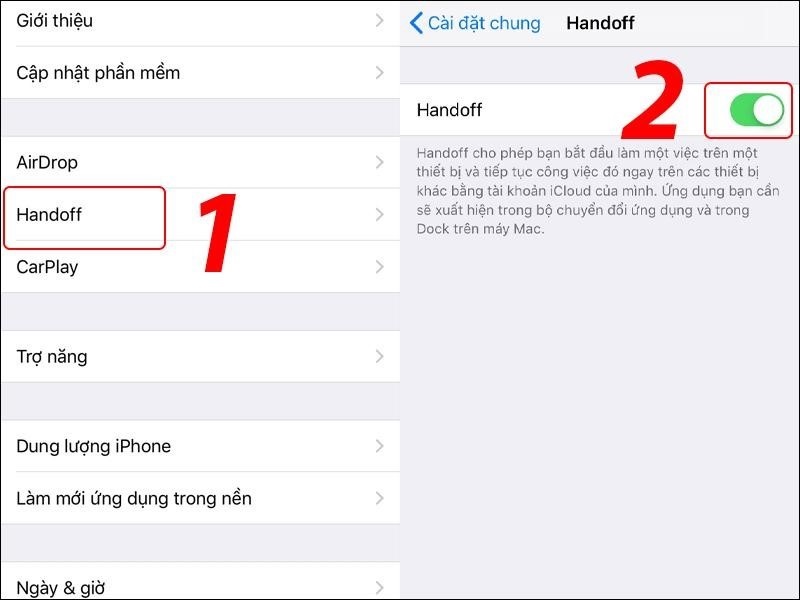
Kéo thanh trượt ở mục Handoff sang bên phải
Bước 3: Bận hãy nhớ phải bật tính năng Bluetooth trên cả 2 chiếc điện thoại và đặt cạnh nhau.
Bước 4: Tiếp theo, bạn nhấn vào wifi trên điện thoại đã truy cập. Sau đó, trên màn hình điện thoại vừa truy cập sẽ có thông báo hiển thị với nội dung "Bạn có muốn chia sẻ mật khẩu Wi-Fi cho thiết bị đó không". Bạn chọn vào Chia sẻ mật khẩu để có thể chia sẻ mật khẩu wifi đến thiết bị khác.
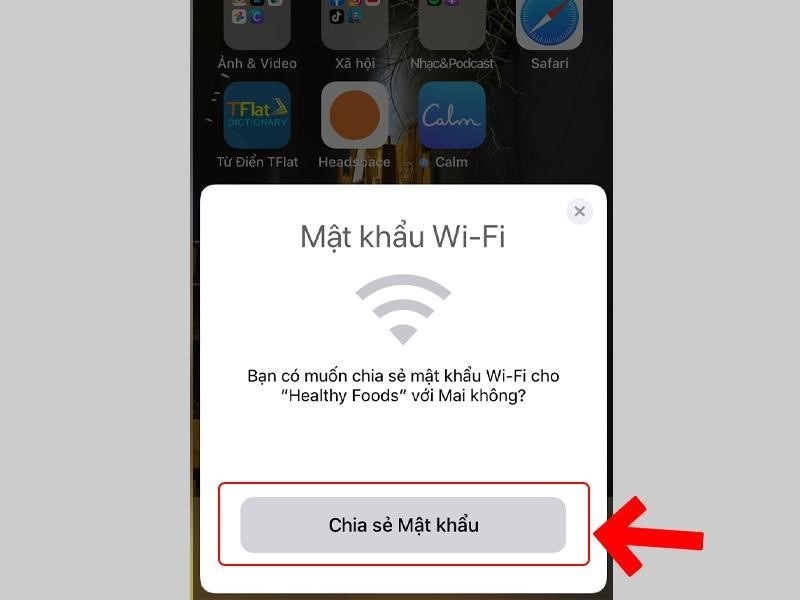
Chọn vào Chia sẻ mật khẩu
Bước 5: Ngay sau đó, trên màn hình điện thoại đã được kết nối wifi sẽ xuất hiện thông báo với nội dung “Đã chia sẻ thành công mật khẩu WiFi của bạn”. Cuối cùng, bạn chỉ cần nhấn nút Xong để cách chia sẻ wifi iPhone không cần mật khẩu thành công!
Cách xem mật khẩu wifi trên iPhone chuẩn nhất
Đây là một tính năng được Apple tích hợp cho điện thoại iPhone từ iOS 16 trở đi. Do đó, người dùng nào muốn sử dụng tính năng này thì phải cập nhật phiên bản mới nhất cho điện thoại. Nếu đã đảm bảo điều kiện đó thì hãy thao tác như sau:
Bước 1: Bạn mở ứng dụng Cài đặt lên trên điện thoại iPhone. Sau đó, bạn chọn mục Wifi.
Bước 2: Tiếp theo, bạn chọn mở rộng thông tin của wifi đang được kết nối trên điện thoại. Chọn vào biểu tượng chữ i nằm bên cạnh wifi.
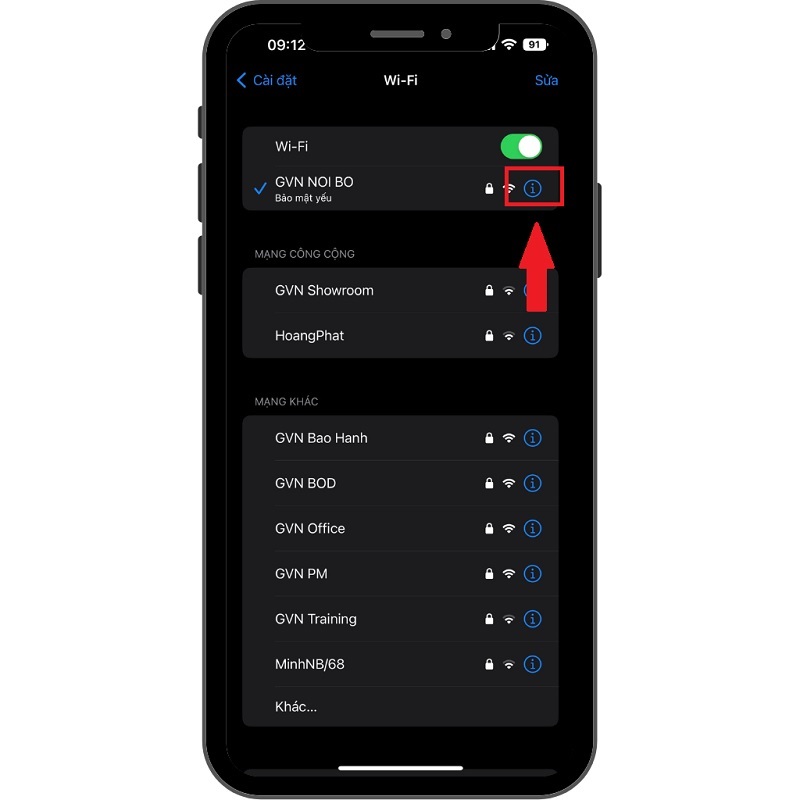
Chọn vào biểu tượng chữ i
Bước 3: Tại vị trí mật khẩu wifi đang ẩn, bạn chọn vào rồi mở khóa điện thoại bằng Face ID để xem.
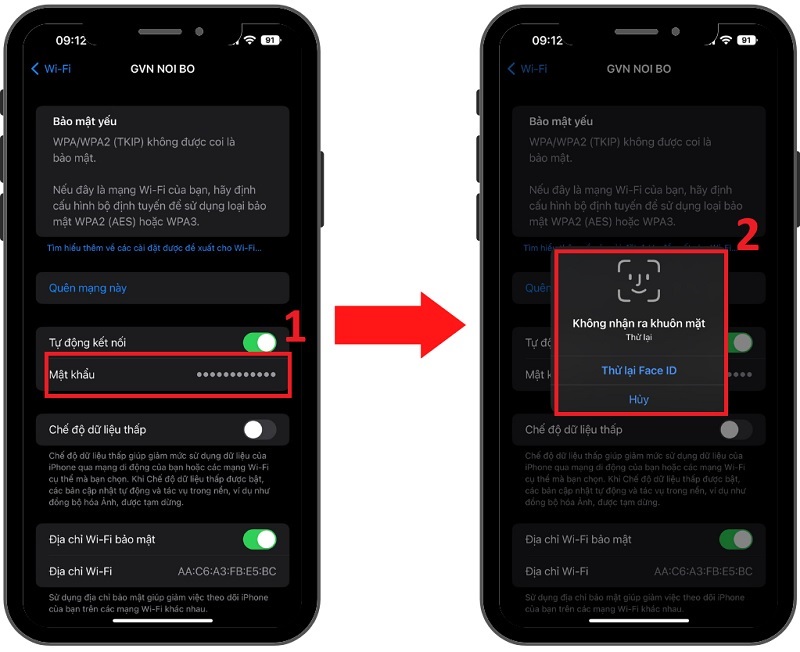
Chọn mật khẩu wifi đang ẩn
Bước 4: Ngay sau đó, mật khẩu wifi sẽ được hiển thị, bạn chỉ cần chọn rồi nhấn nút Sao chép để lưu lại ở bất kỳ đâu hoặc gửi cho người dùng khác.
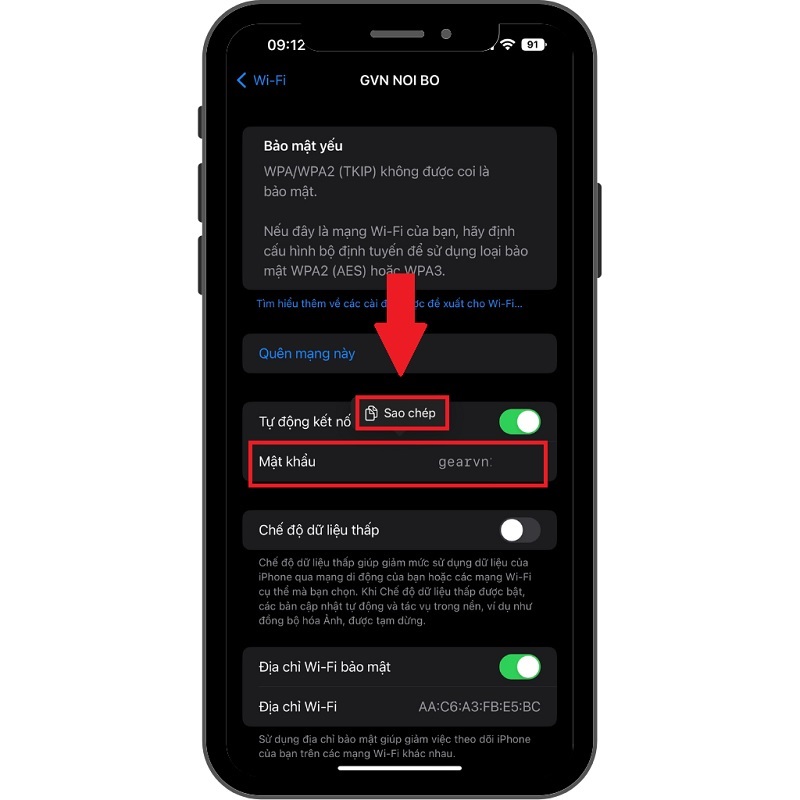
Nhấn nút Sao chép
Đó là cách chia sẻ Wifi bằng mã QR trên iPhone chính xác nhất mà Techcare Đà Nẵng vừa chia sẻ đến các bạn. Chúc bạn thực hiện thành công để dễ dàng chia sẻ đến những người dùng khác nhé!











